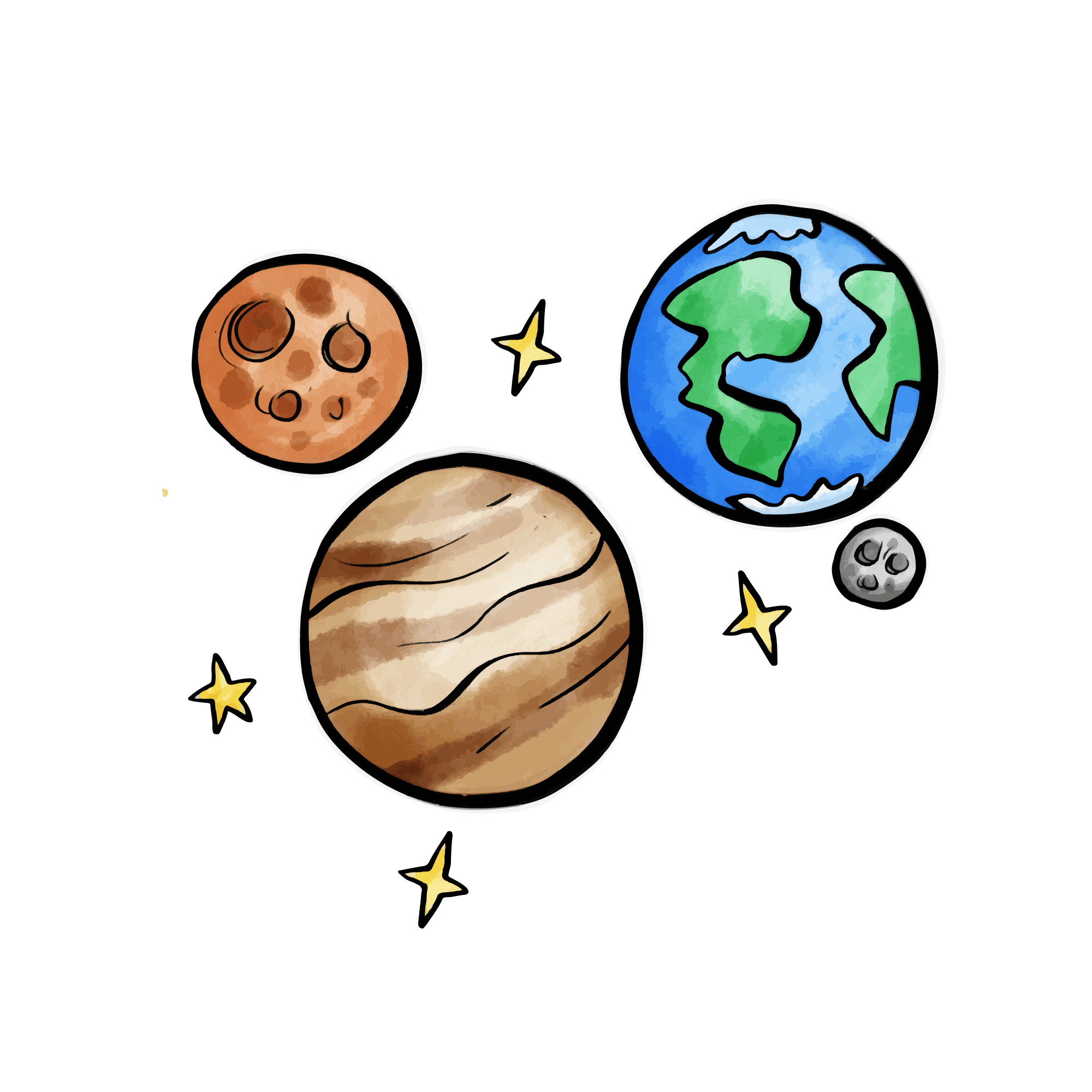Docker 部署
Docker 部署适合有自己服务器的用户,提供更多的控制权和自定义能力。
🚀 快速部署
方式一:Docker Compose(推荐)
- 创建项目目录
bash
mkdir cloudflare-imgbed
cd cloudflare-imgbed- 下载 Docker Compose 文件
bash
# 下载 docker-compose.yml
wget https://raw.githubusercontent.com/MarSeventh/CloudFlare-ImgBed/main/docker-compose.yml
# 或者手动创建
curl -o docker-compose.yml https://raw.githubusercontent.com/MarSeventh/CloudFlare-ImgBed/main/docker-compose.yml- 创建配置文件
创建 wrangler.toml 文件:
toml
name = "cloudflare-imgbed"
compatibility_date = "2024-07-24"
# 可选:添加环境变量,v2.0 版本后大部分配置已迁移到管理后台
# [vars]- 启动服务
bash
# 启动服务(后台运行)
docker compose up -d
# 查看日志
docker compose logs -f- 访问服务
打开浏览器访问:http://your-server-ip:7658
方式二:Docker 命令
- 创建项目目录
bash
mkdir cloudflare-imgbed
cd cloudflare-imgbed- 创建配置文件
创建 wrangler.toml 文件:
toml
name = "cloudflare-imgbed"
compatibility_date = "2024-07-24"
# 可选:添加环境变量,v2.0 版本后大部分配置已迁移到管理后台
# [vars]- 拉取镜像
bash
docker pull marseventh/cloudflare-imgbed:latest- 运行容器
bash
docker run -d \
--name cloudflare-imgbed \
-p 7658:8080 \
-v $(pwd)/data:/app/data \
-v $(pwd)/wrangler.toml:/app/wrangler.toml \
marseventh/cloudflare-imgbed:latest- 访问服务
打开浏览器访问:http://your-server-ip:7658
⚙️ 配置说明
卷挂载说明
| 路径 | 说明 | 是否必需 |
|---|---|---|
./data:/app/data | 数据持久化目录 | 是 |
./wrangler.toml:/app/wrangler.toml | 配置文件 | 是 |
🚀 下一步
至此项目已通过 Docker 方式完成部署,默认支持 Cloudflare R2 存储渠道,添加其他存储渠道和进行其他设置的方式请参考 配置说明。